TTEP.CN > 故障 >
Win7系统CF截图保存在哪里 win7电脑下cf游戏截图在哪个文件夹
Win7系统CF截图保存在哪里 win7电脑下cf游戏截图在哪个文件夹 我们现在一定有很多人都在使用win7系统的电脑,因为这个系统已经被推出很多年了,经过多年的发现现在基本上已经趋于完善了,所以很多人都热衷于稳定的系统。虽然已经用习惯了只这样的系统,但是当我们在实际操作的时候,依然还是会遇到一些难题,其实这也是正常的,毕竟一般的人还是有很多的电脑知识不是很完善的。当我们在遇到了需要在win7系统的电脑中找到游戏cf的截图的时候,应该怎么在哪找到呢?不懂的朋友们今天就可以跟随TTEP的小编们一起来看看怎么解决吧。
1、第一步我们需要做的就是进入到电脑的桌面上,然后在桌面上找到计算机的图标,找到以后直接使用电脑的鼠标进行双击打开,这个时候我们就已经打开了电脑的资源管理器的界面了。
2、当我们在完成了上面的操作以后,我们需要在打开的电脑资源管理器界面中,我们需要按照顺序去在左边的菜单中分别找到库和文档选项,找到以后进行点击,这个时候我们又可以在右边的界面中看到CFSystem这样的一个文件夹了,这个文件夹中,我们可以看到很多BMP格式的图片,这就是我们要找的cf的截图图片了,是不是非常的方便。
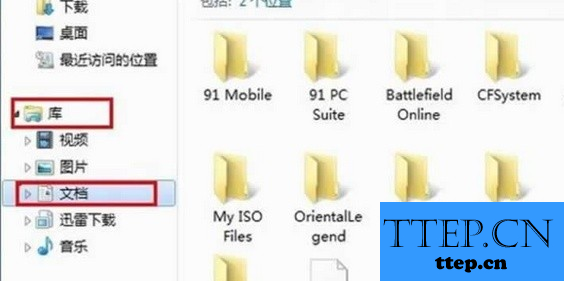
对于我们在遇到了需要在win7系统的电脑找到游戏cf的截图的时候,不懂的朋友们就可以利用到上面给你们介绍的解决方法进行处理,大家可以自己动手解决,其实操作起来非常的方便,希望能够对你们有所帮助吧。
1、第一步我们需要做的就是进入到电脑的桌面上,然后在桌面上找到计算机的图标,找到以后直接使用电脑的鼠标进行双击打开,这个时候我们就已经打开了电脑的资源管理器的界面了。
2、当我们在完成了上面的操作以后,我们需要在打开的电脑资源管理器界面中,我们需要按照顺序去在左边的菜单中分别找到库和文档选项,找到以后进行点击,这个时候我们又可以在右边的界面中看到CFSystem这样的一个文件夹了,这个文件夹中,我们可以看到很多BMP格式的图片,这就是我们要找的cf的截图图片了,是不是非常的方便。
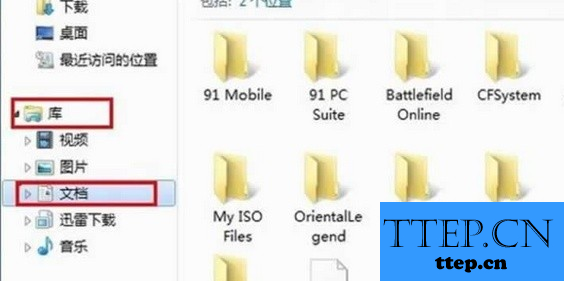
对于我们在遇到了需要在win7系统的电脑找到游戏cf的截图的时候,不懂的朋友们就可以利用到上面给你们介绍的解决方法进行处理,大家可以自己动手解决,其实操作起来非常的方便,希望能够对你们有所帮助吧。
- 上一篇:如何彻底关闭Windows10操作中心功能 怎么去除Win10任务栏通知区
- 下一篇:没有了
- 最近发表
- 赞助商链接
